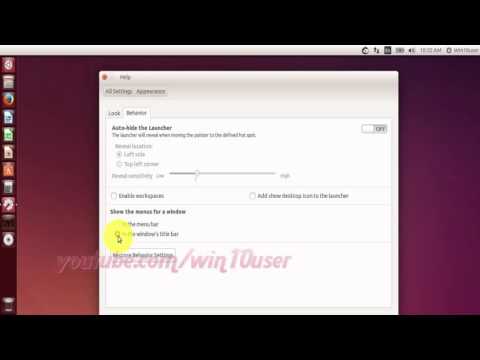आप अपने कंप्यूटर पर हजारों चीजें करने के बीच में कितने बार सही रहे हैं और आपका दोस्त या महत्वपूर्ण अन्य कुछ देखने के लिए कंप्यूटर का उपयोग करना चाहता है? आप चिंतित हैं कि वे पूरा होने पर पूरे ब्राउज़र सत्र को बंद करने जा रहे हैं, क्योंकि वे नहीं जानते कि वे क्या कर रहे हैं और टैब को बंद नहीं करेंगे।
उबंटू इस समस्या को हल करने के लिए वास्तव में एक महान, सरल तरीका प्रदान करता है।
दाईं ओर कोने में पावर बटन पर क्लिक करें:


एक बार जब अन्य उपयोगकर्ता किया जाता है, तो बस उन्हें लॉग आउट करें और आपको अपने डेस्कटॉप सत्र में वापस कर दिया जाएगा। आपको संभवतः आपके पासवर्ड के लिए संकेत मिलेगा।
यह वास्तव में एक महान विशेषता है। आप अलग-अलग डेस्कटॉप खातों के बीच स्विच करने के लिए स्विच उपयोगकर्ता बटन का उपयोग कर दोनों सत्रों को भी चला सकते हैं।